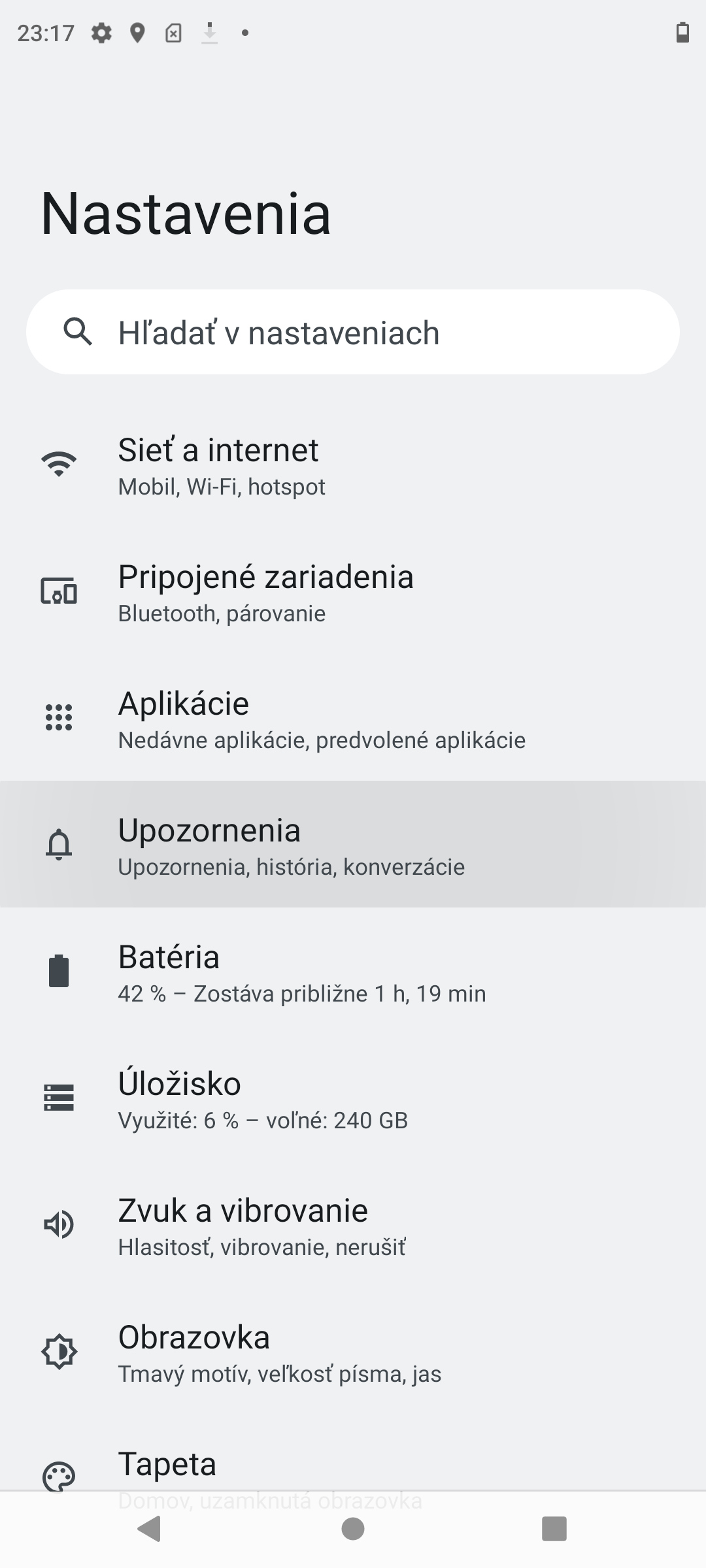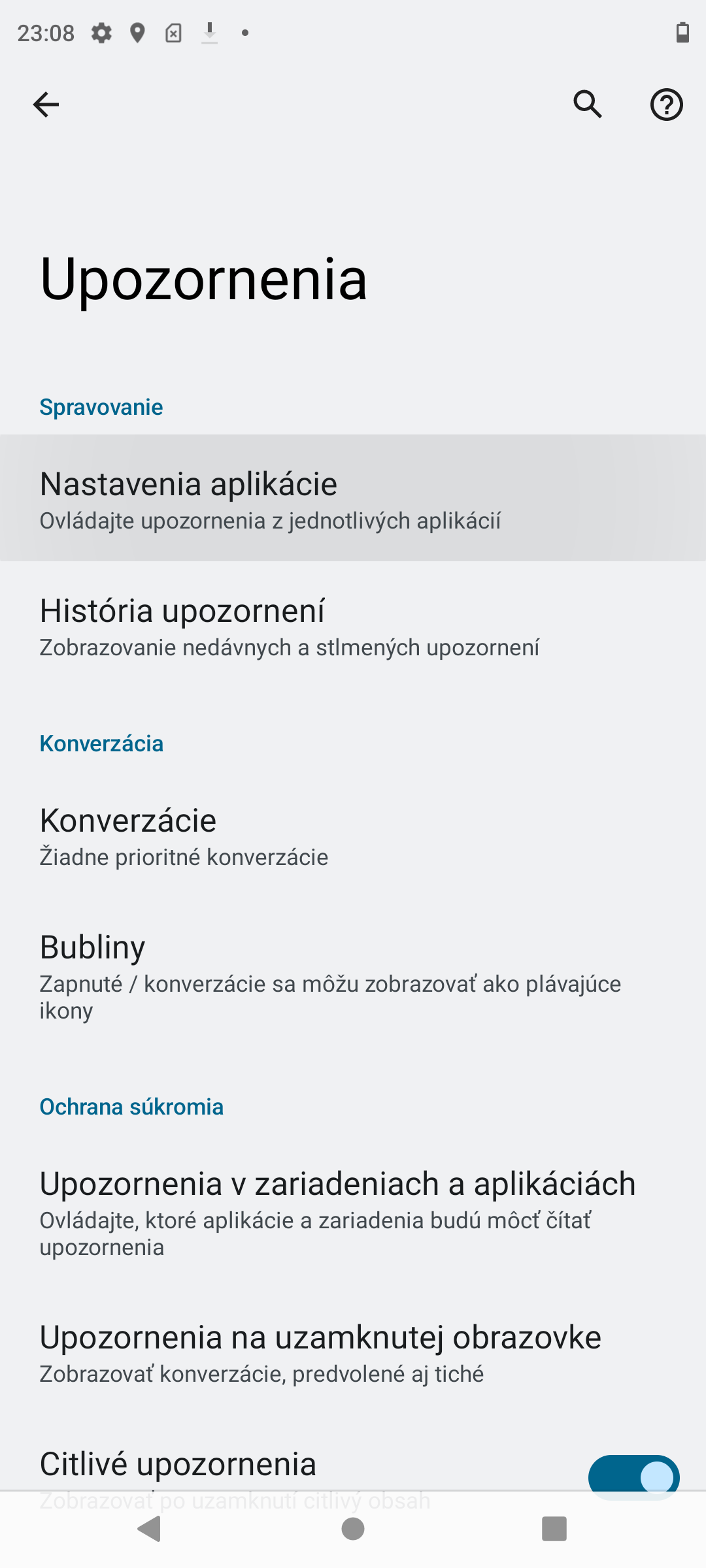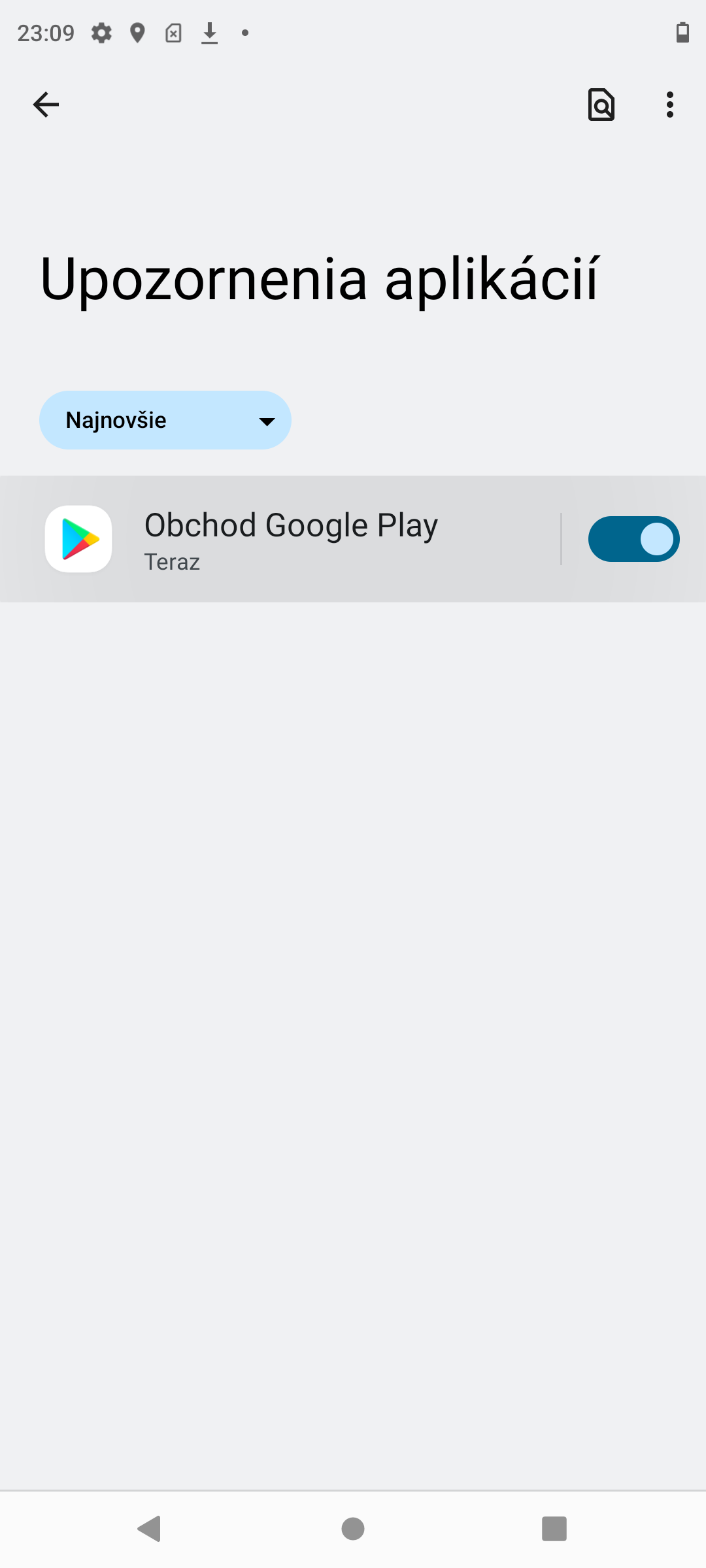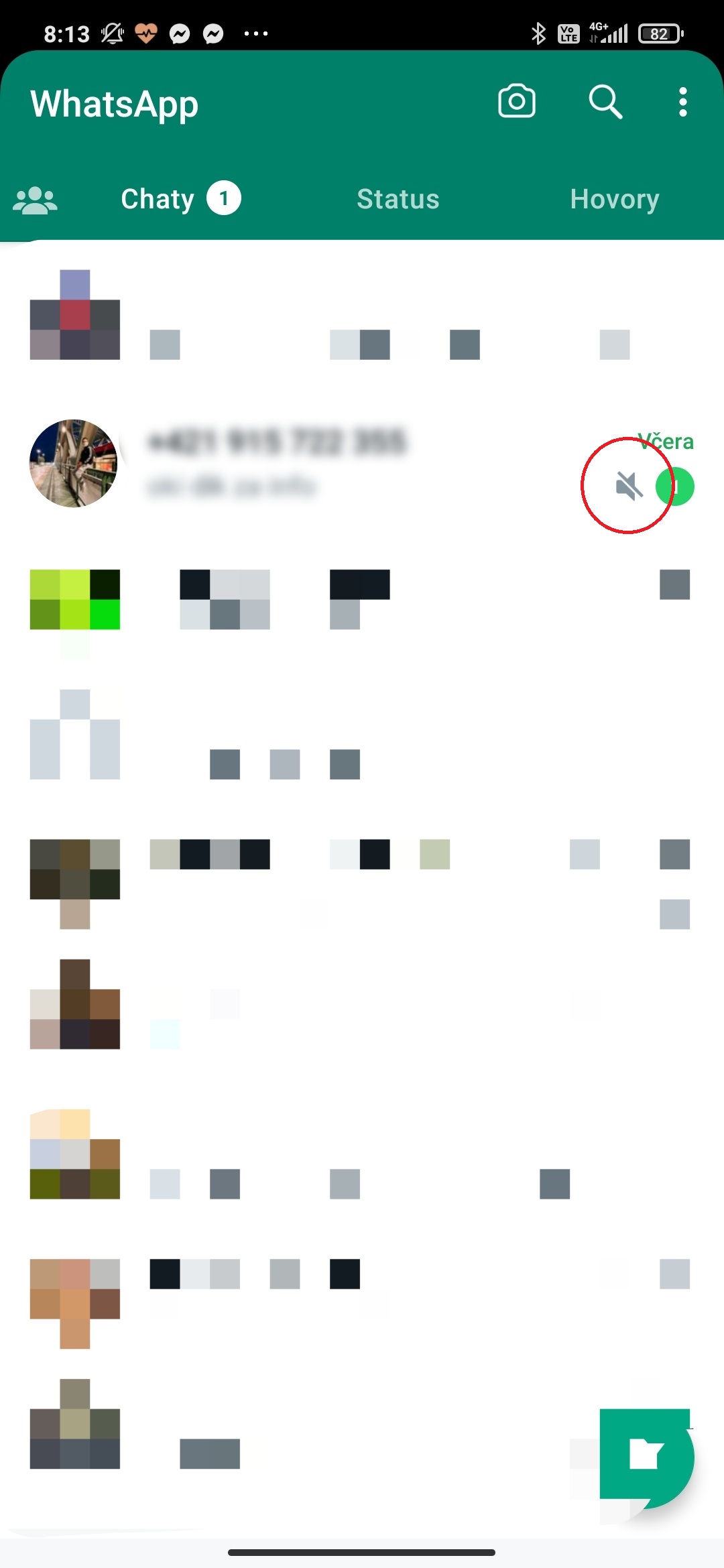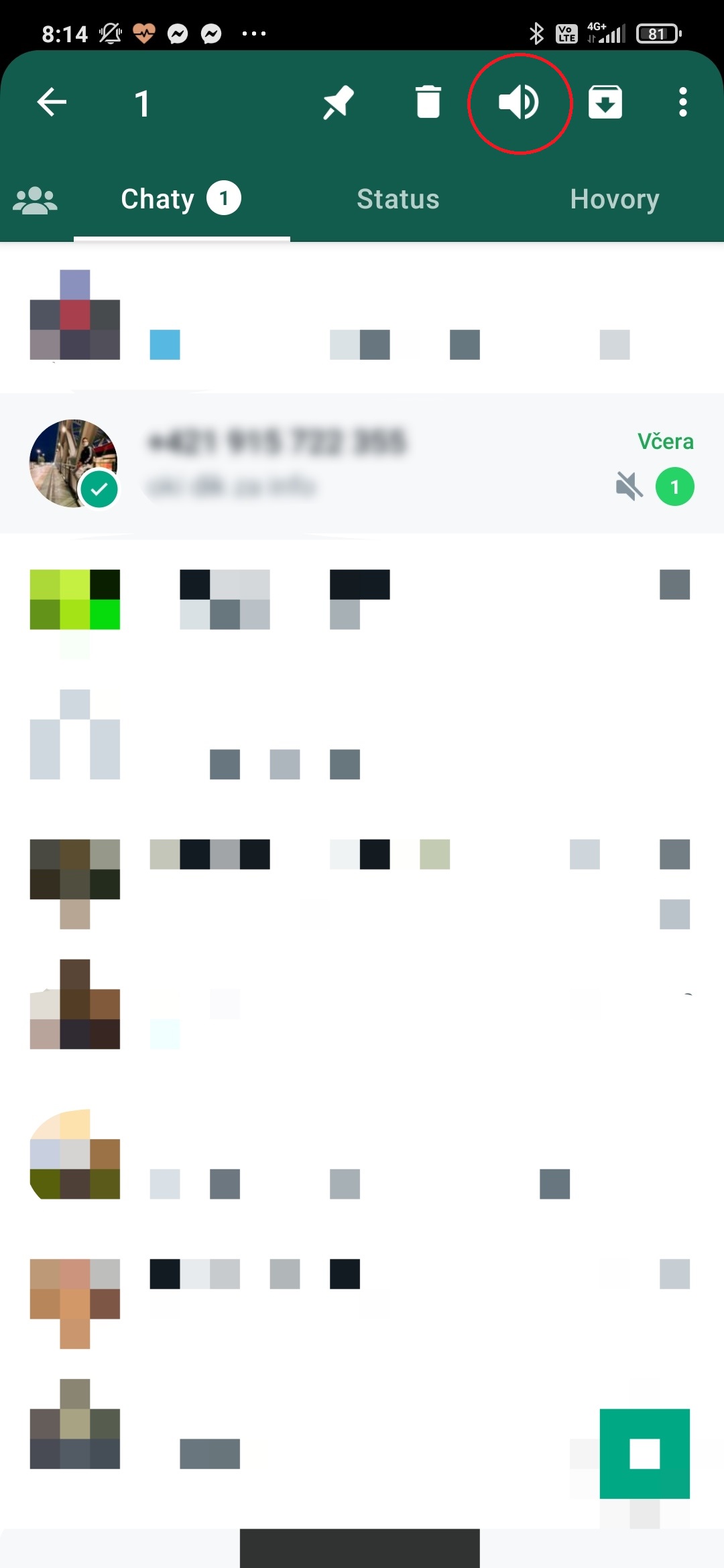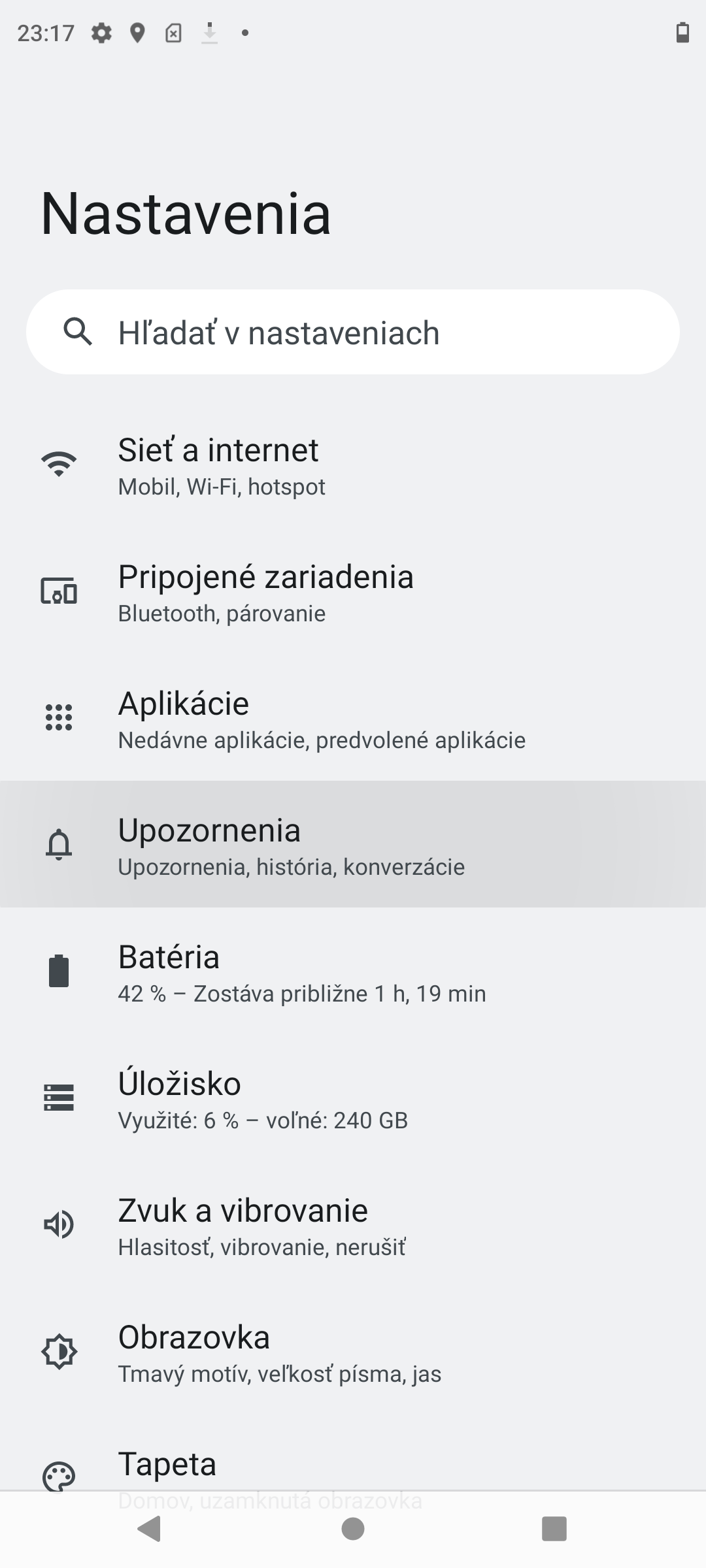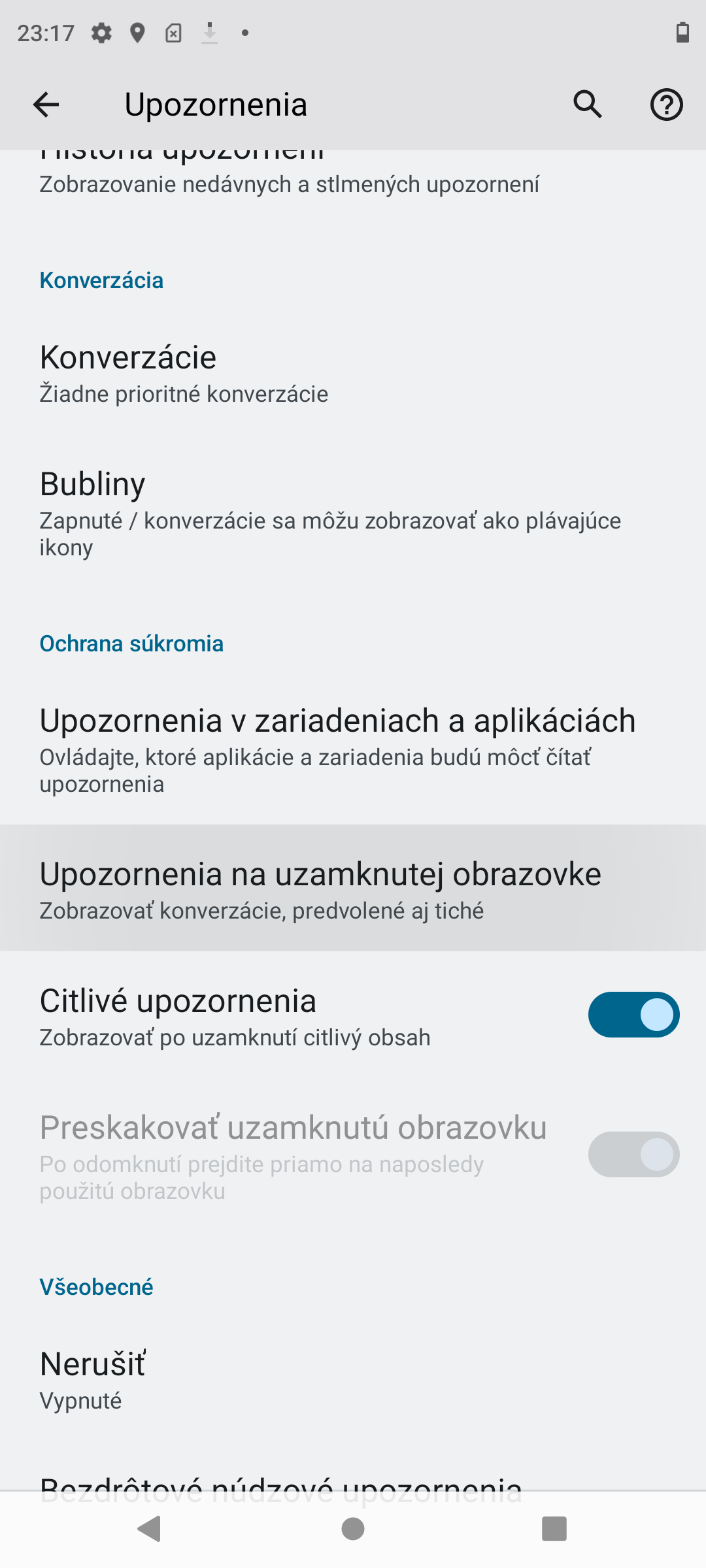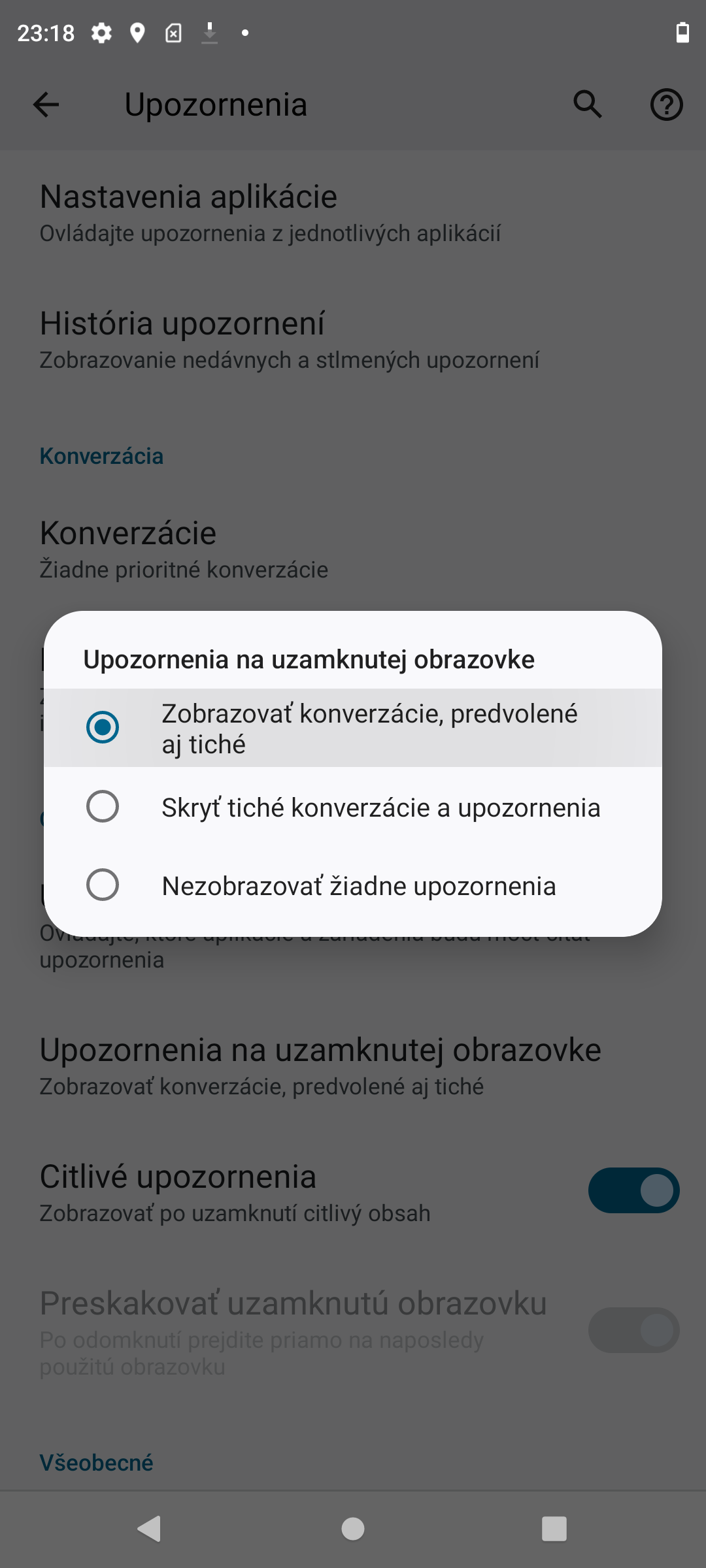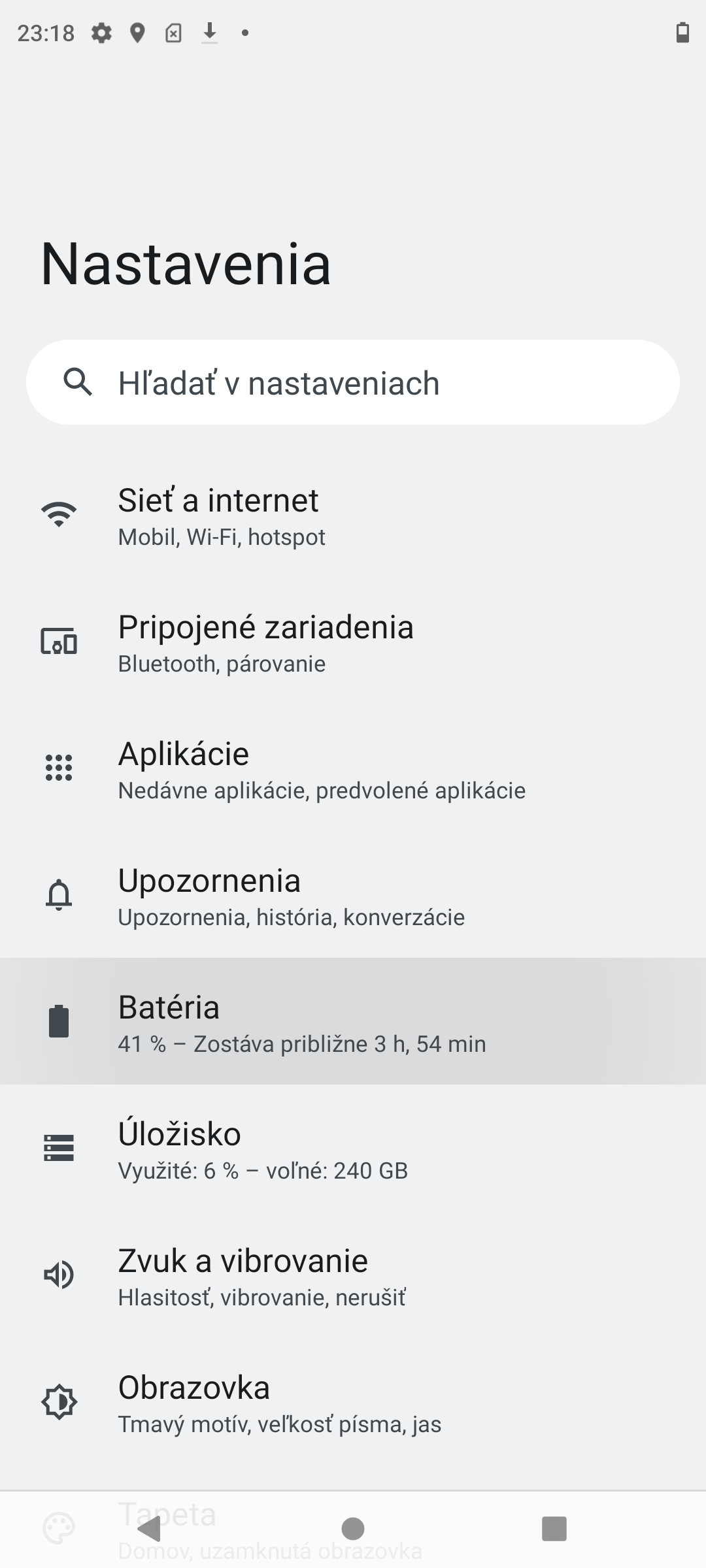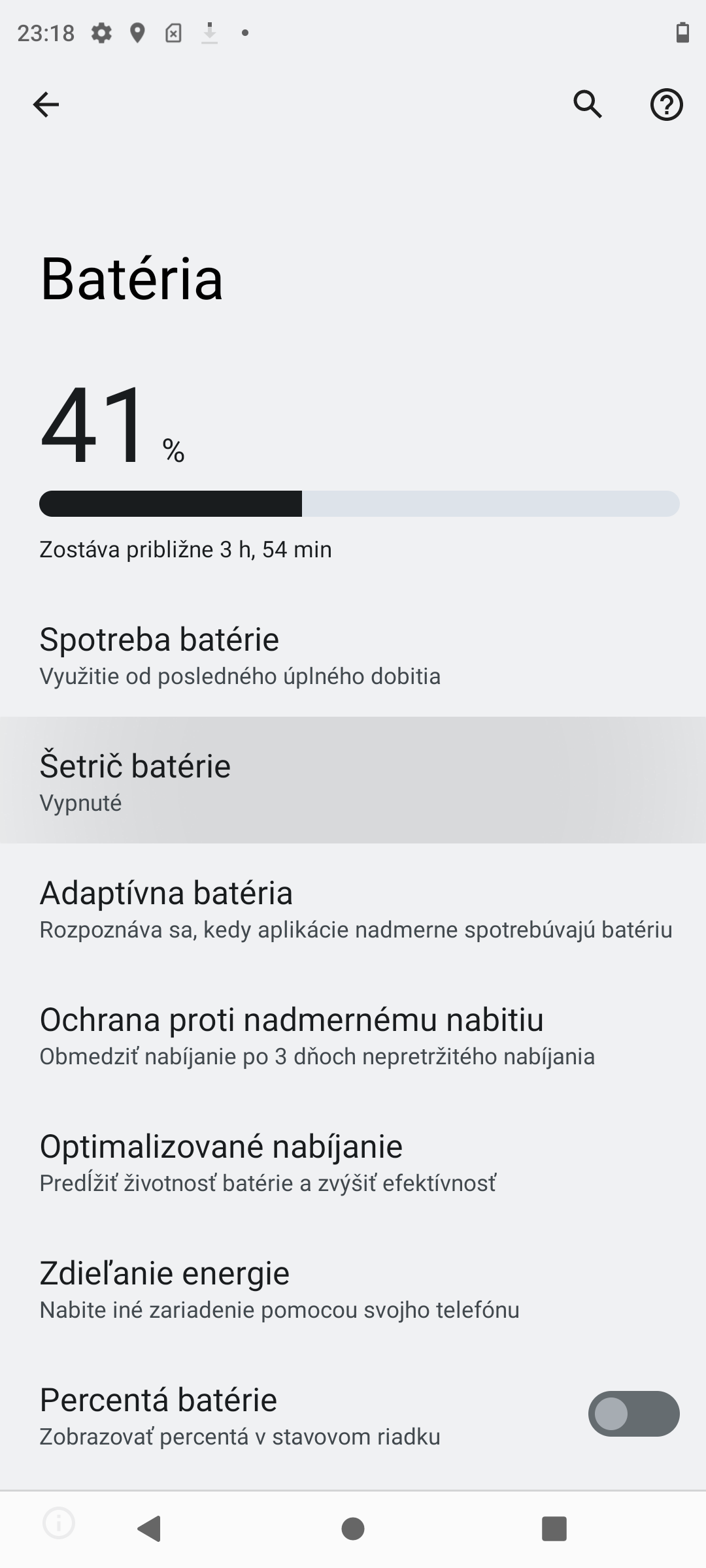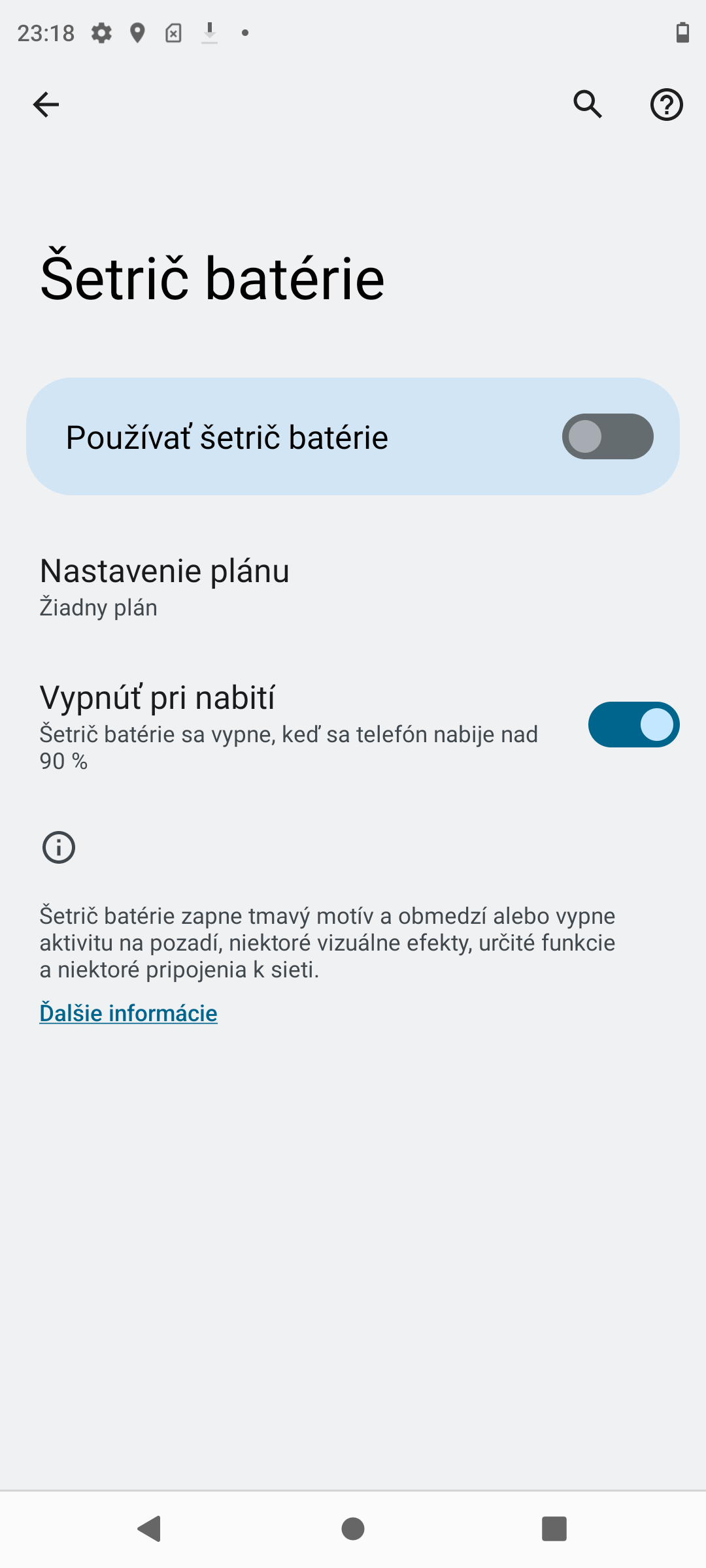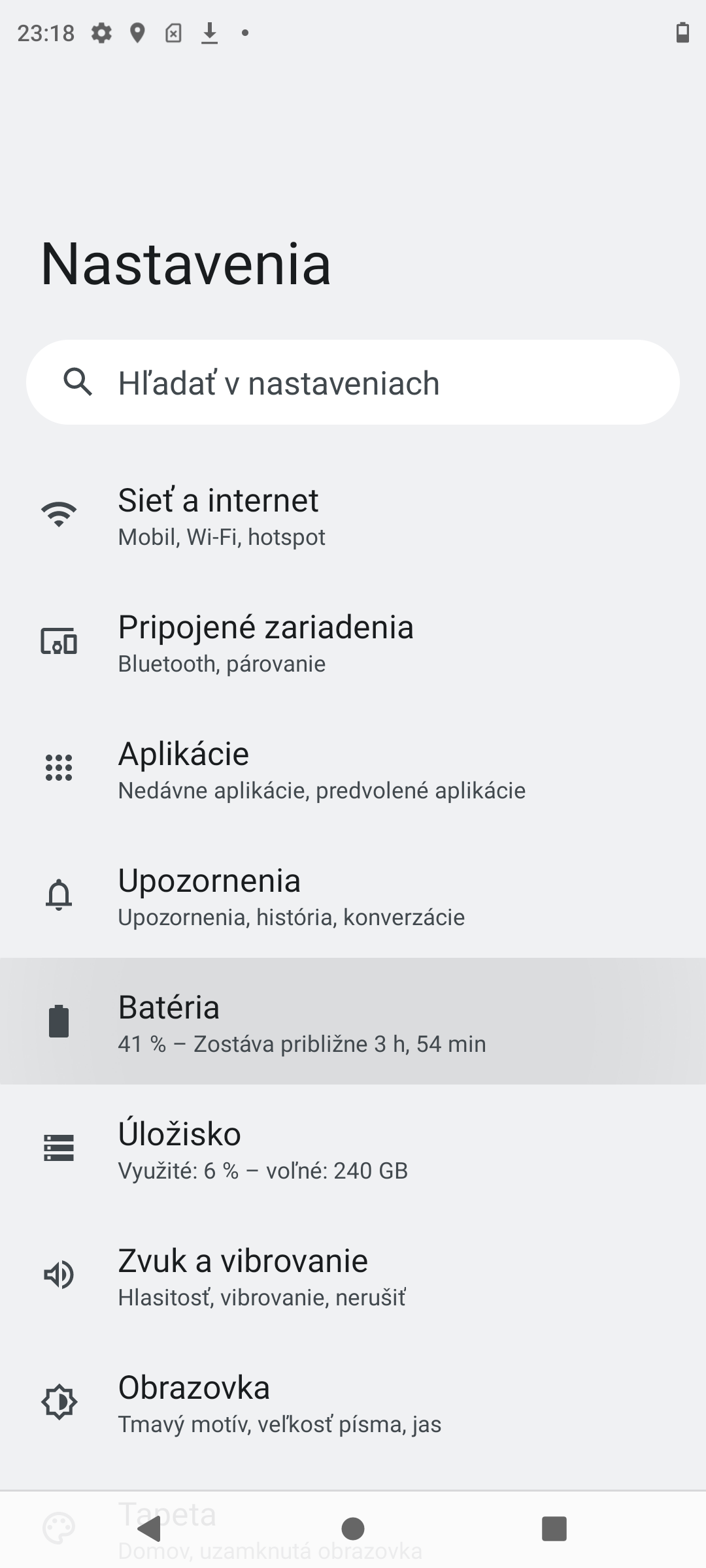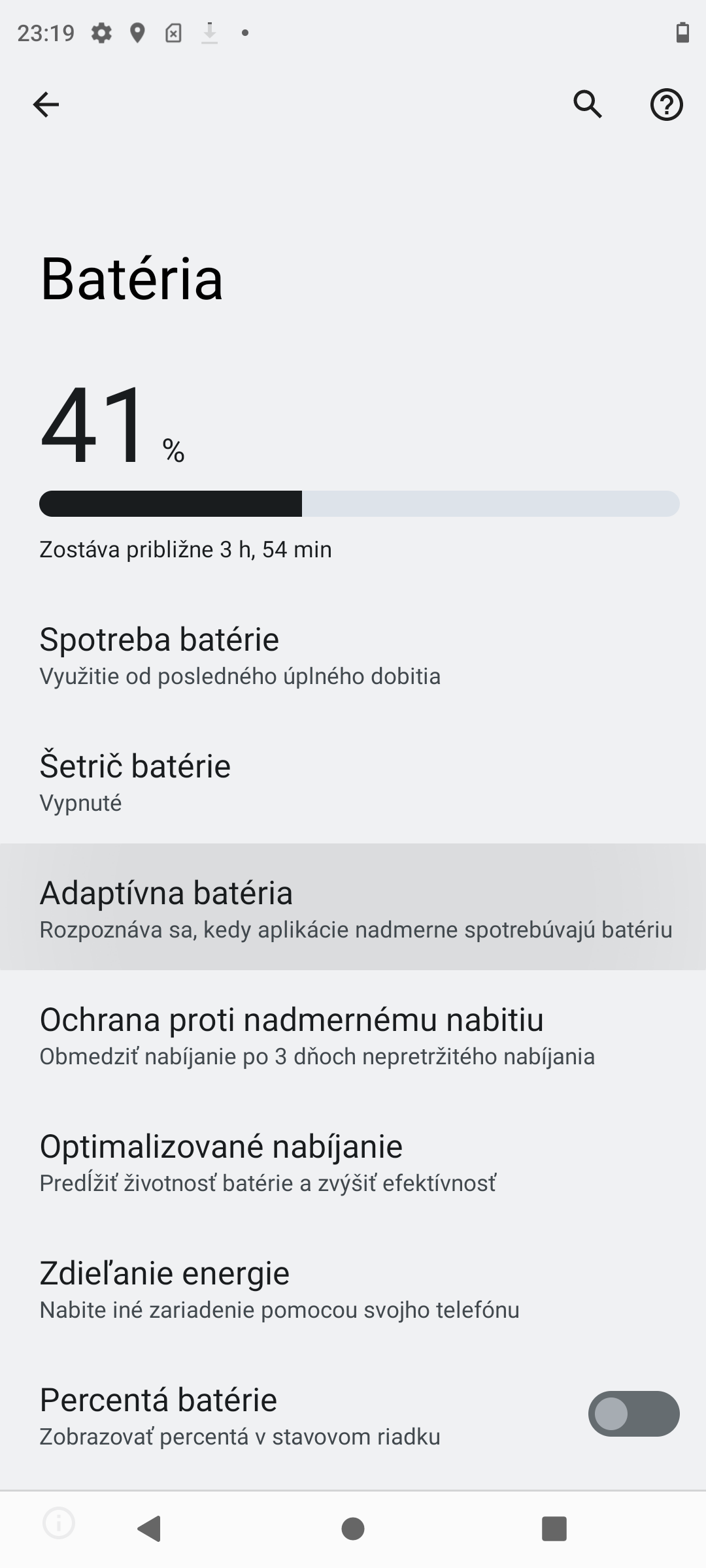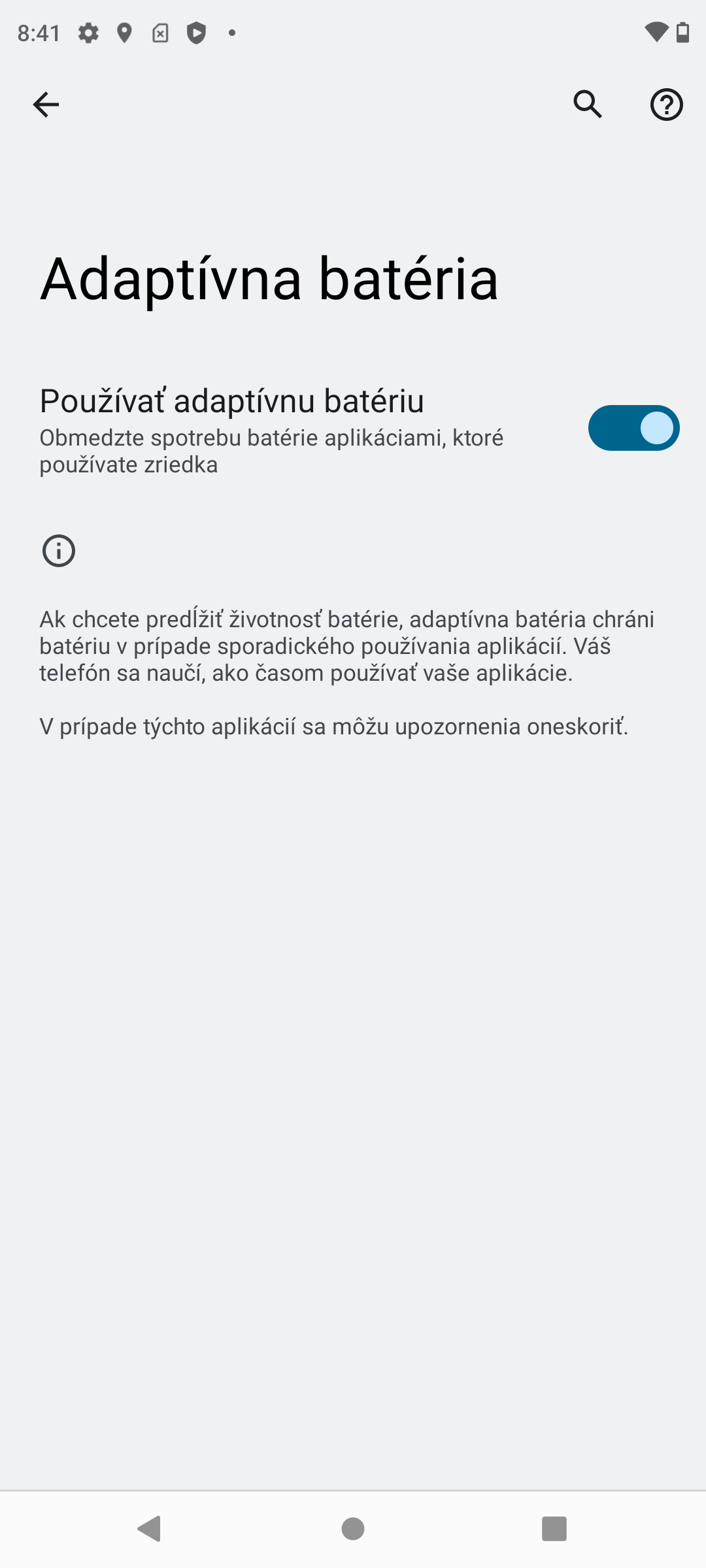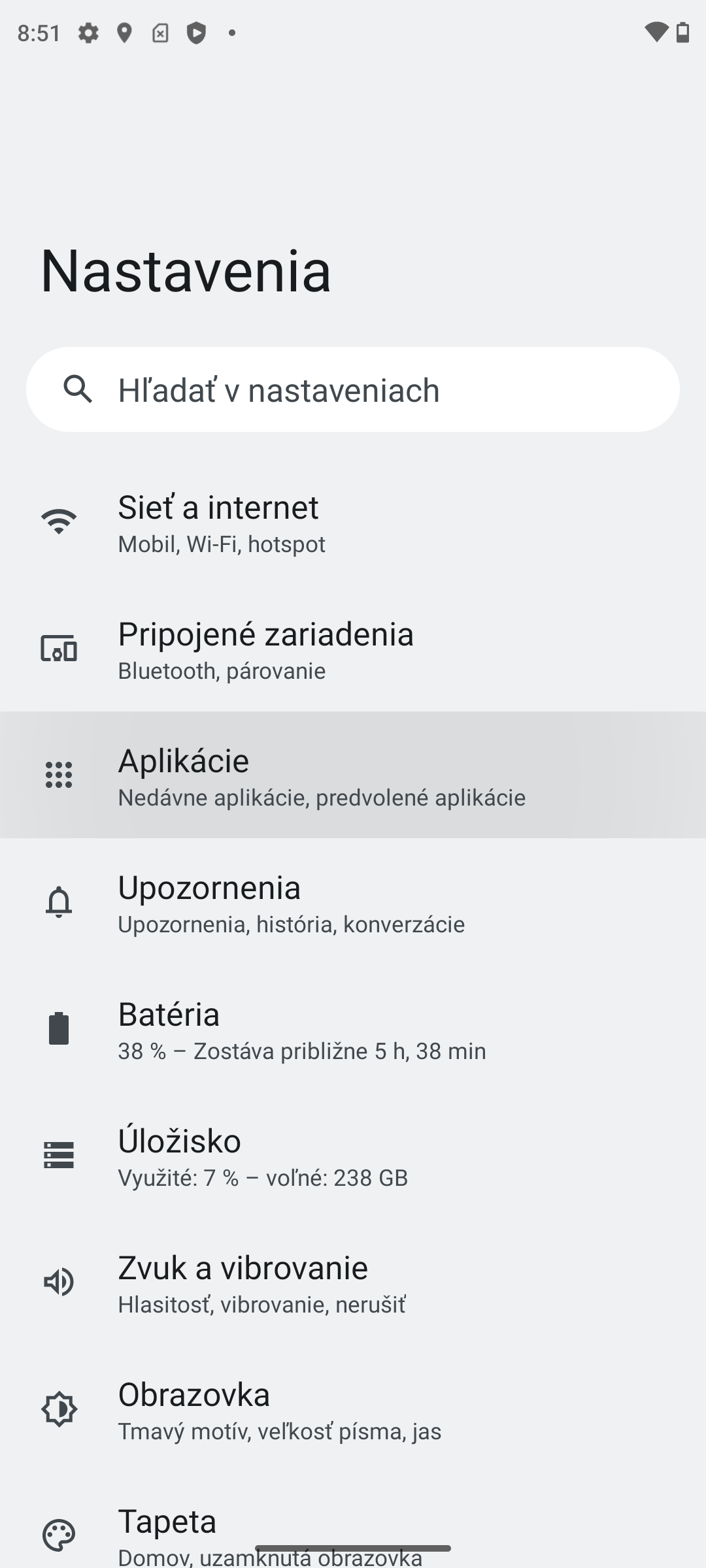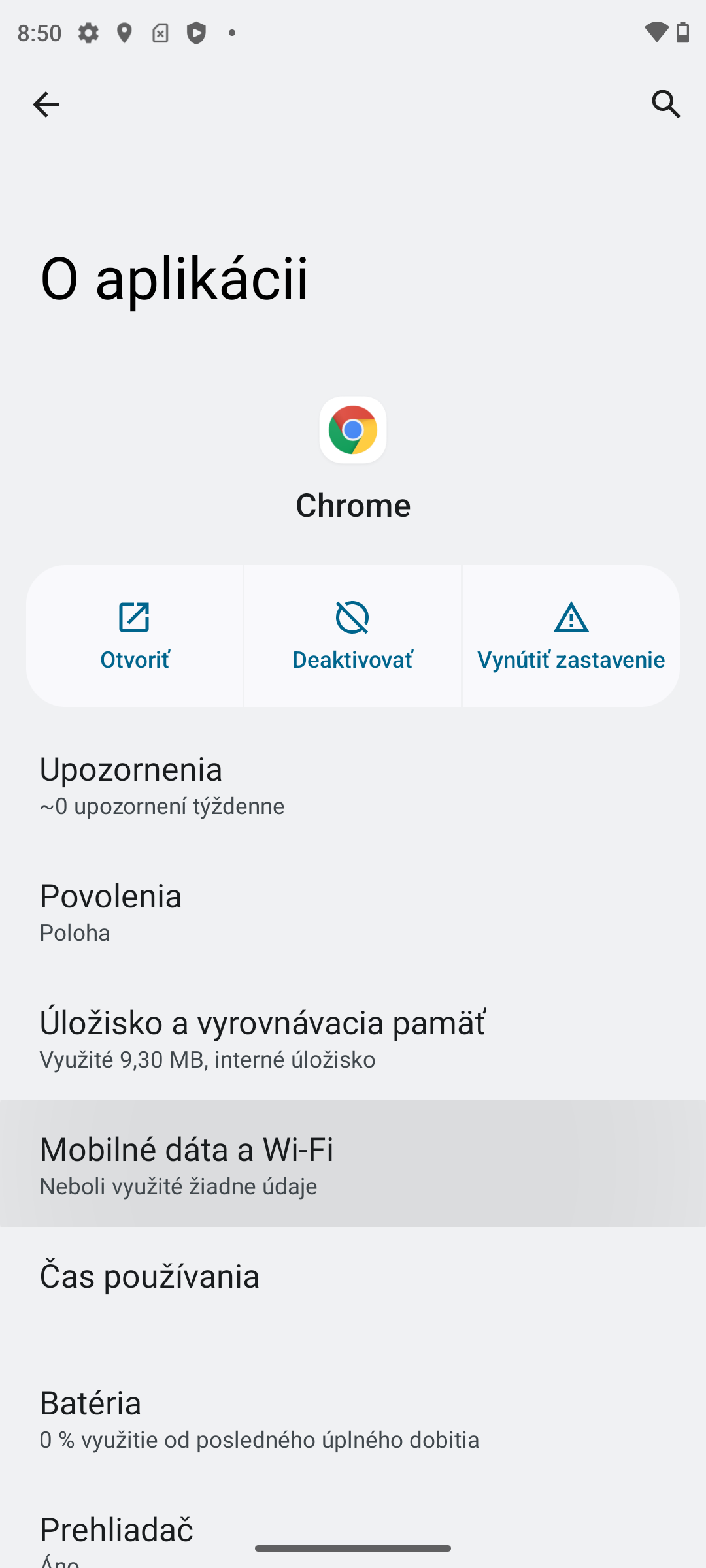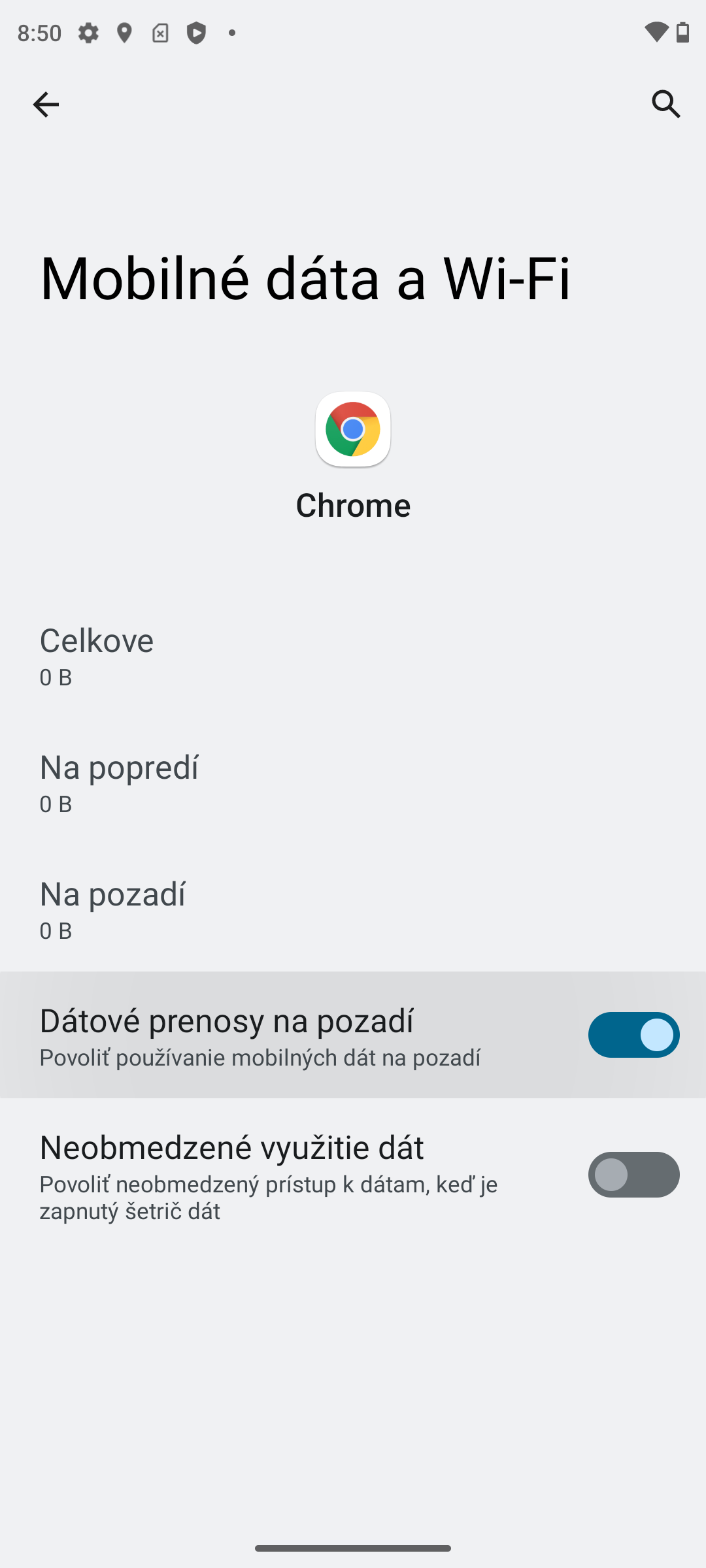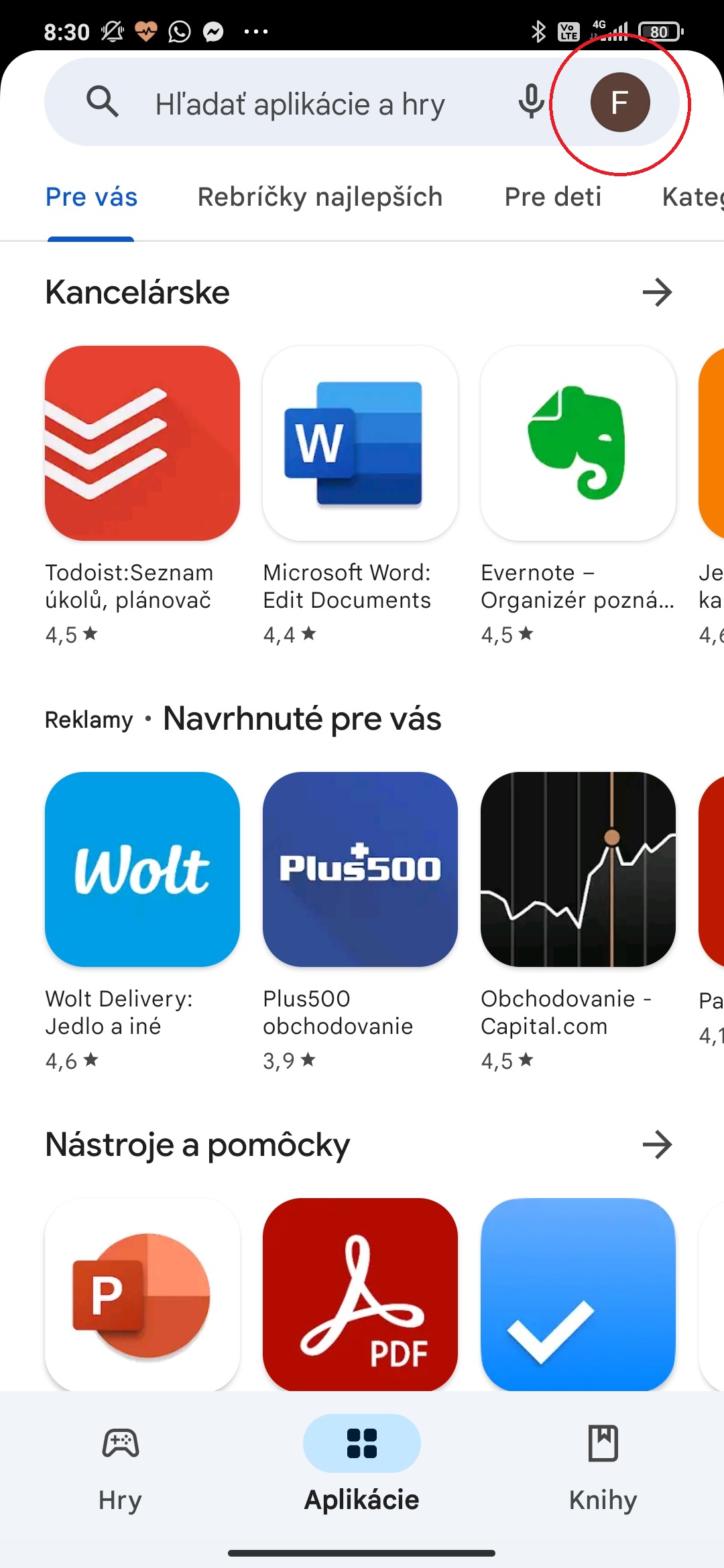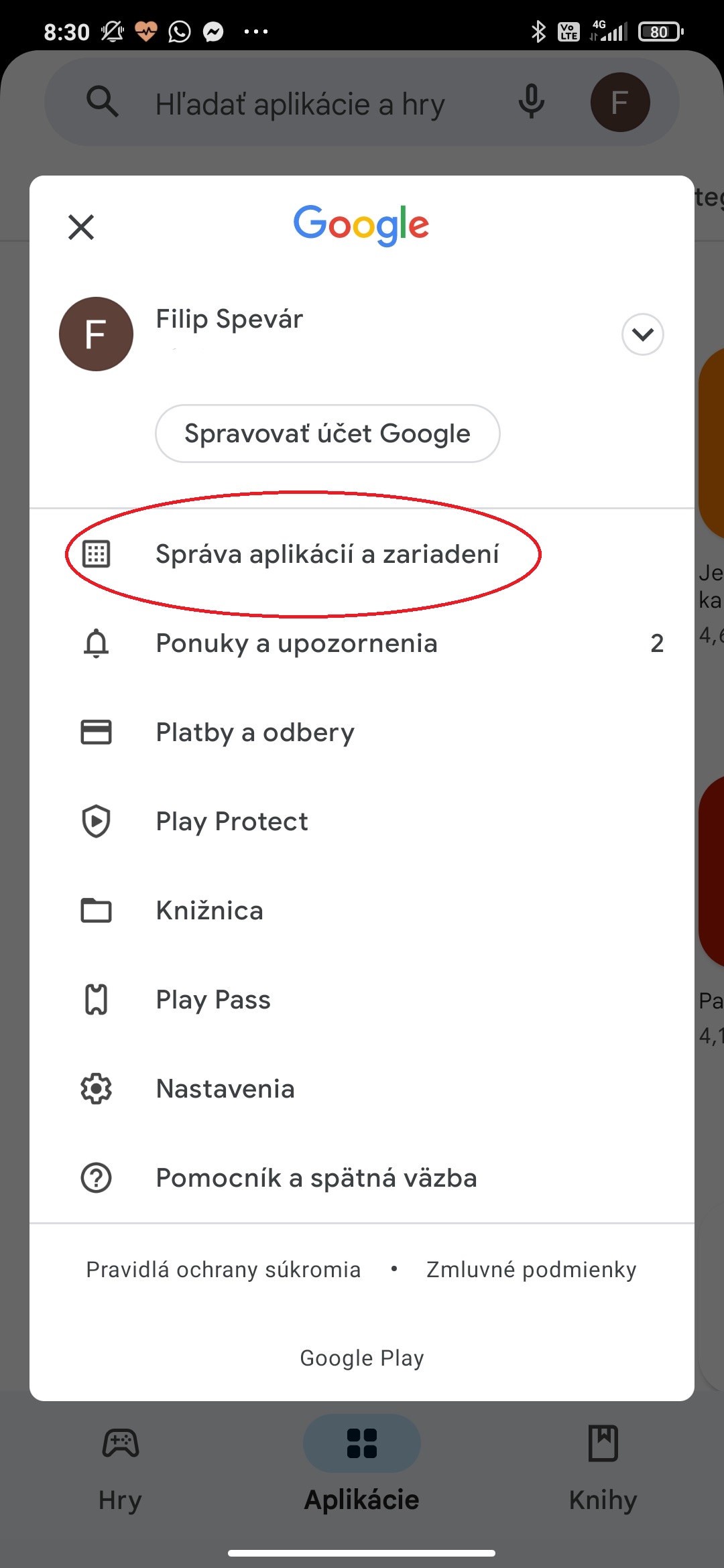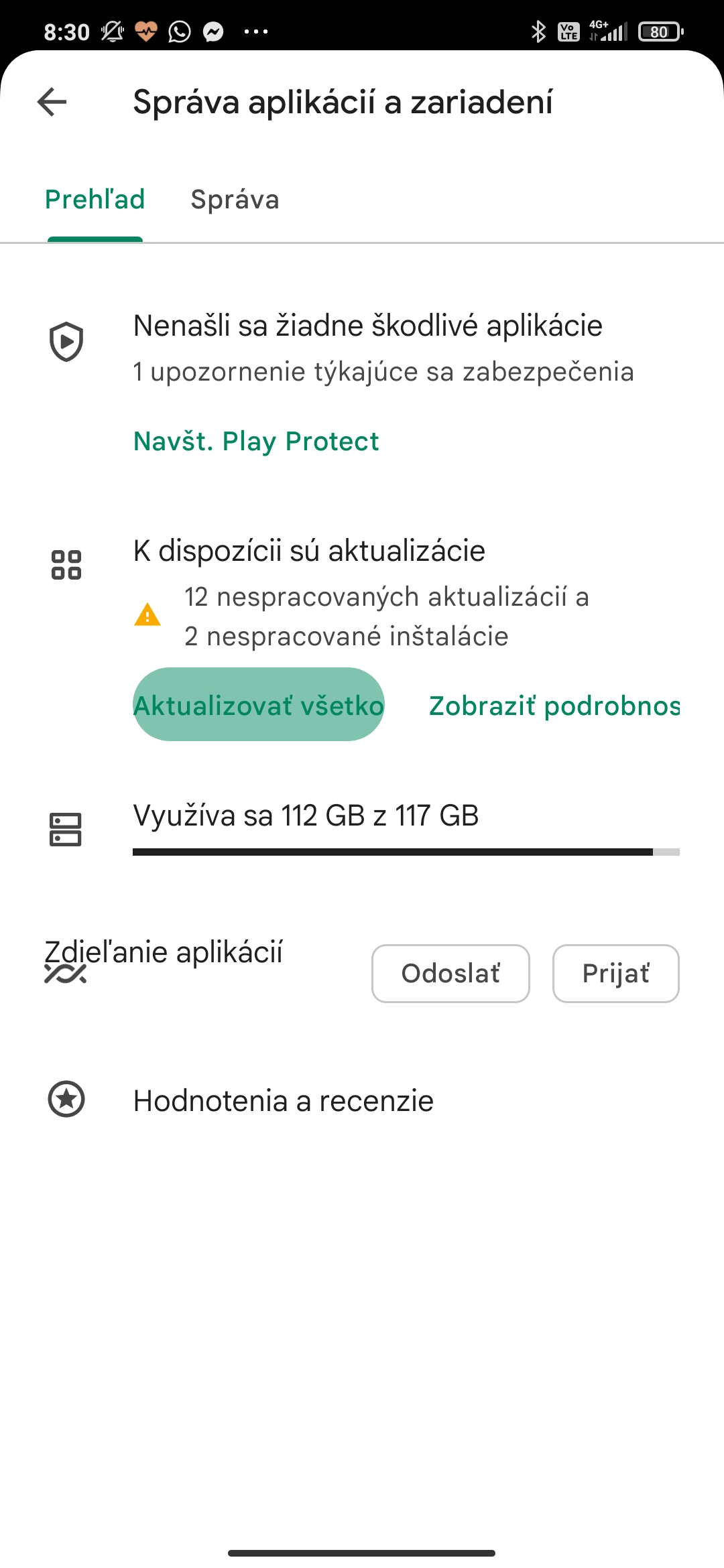Mnoho spotrebiteľov, ktorý používajú zariadenia s Androidom sa s týmto problému už viackrát stretlo. Možno to poznáte aj vy. Čakáte dôležitú správu a ona stále nechodí, po hodinke sa rozhodnete pozrieť do aplikácie a zistíte, že tá správa vám už dávno prišla, len vás na ňu váš smartfón neupozornil.
Pred nedávnom sme vám priniesli článok, v ktorom sme riešili takéto problémy pri Xiaomi zariadeniach.
Dnes sa pozrieme na riešenie takéhoto problému na všetkých Android zariadeniach. Manuálne otváranie aplikácií a neustála kontrola vie byť otravná, preto sa spolu pozrime na to, ako sa zbaviť podobných problémov. Existuje niekoľko dôvodov, prečo vám vaše notifikácie nechodia podľa predstáv. Následné kroky sú zoradené od tých najjednoduchších, až po tie zložitejšie.
Skontrolujte si, či nemáte spustenú funkciu nerušiť
Zrolujte si notifikačnú roletku, nájdite možnosť nerušiť a skontrolujte, či máte túto možnosť vypnutú. Ak ju máte zapnutú, upozornenia vám nebudú chodiť podľa vašich predstáv.
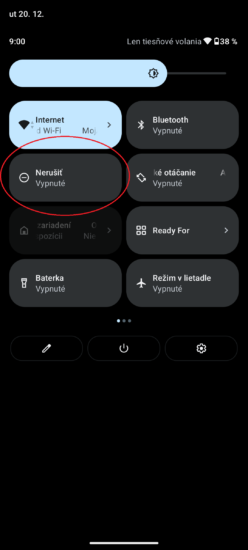
Skontrolujte nastavenia upozornení aplikácie
- Otvorte Nastavenia
- Stlačte Upozornenia
- Vyberte Nastavenia aplikácie
- Skontrolujte, či jednotlivé aplikácie majú zapnuté upozornenia
Skontrolujte nastavenia aplikácie
- Otvorte aplikáciu pri ktorej máte problém s upozorneniami (u nás WhatsApp)
- Skontrolujte či vám pri niektorom z chatov nesvieti ikona stlmenia
- Podržte palec na problémovej konverzácii a stlačte ikonu zrušiť stlmenie
Nastavenia upozornení na uzamknutej obrazovke
- Otvorte Nastavenia a nájdite Upozornenia
- Zvoľte Upozornenia na uzamknutej obrazovke
- Vyberte možnosť Zobrazovať konverzácie, predvolené aj tiché
Skontrolujte, či nemáte zapnutý režim šetrenia batérie
- V Nastaveniach nájdeme v ponuke Batéria
- Zvolíme Šetrič Batérie
- Skontrolujeme že je šetrič vypnutý, ak je zapnutý, potiahnutím slidera ho deaktivujeme
Vypnutie adaptívnej batérie
- V nastaveniach zvolíme Batéria
- Vyberte položku Adaptívna batéria
- Vypnite sliderom túto možnosť
Uzamknite problémové aplikácie na pozadí
- Na odomknutej obrazovke potiahnite nahor a podržte. Dostanete sa do ponuky aktívnych aplikácií
- Dlhým podržaním prsta na aplikácii sa vám zobrazí malé menu, v ktorom zvoľte zámok alebo možnosť uzamknutia aplikácie
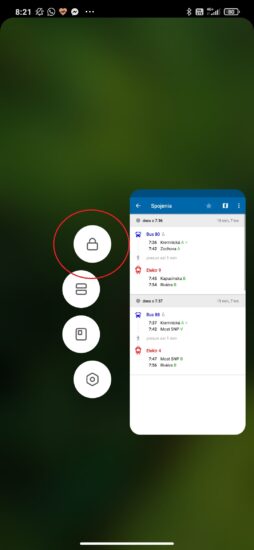
Túto aplikáciu nebude systém zabíjať a ona tak plynulo pobeží na pozadí.
Skontrolujte nastavenia údajov na pozadí pre problémové aplikácie
- V nastaveniach zvolíme Aplikácie, a potom si nájdeme problémovú aplikáciu
- Zvolíme Mobilné dáta a Wi-Fi
- Skontrolujeme či máme Povolené dátové prenosy na pozadí
Aktualizácia aplikácií
Problém s aplikáciami môže nastať aj v momente, kedy nepoužívate ich najnovšiu verziu. Preto odporúčame skontrolovať aktualizácie všetkých vašich aplikácii, a to takto:
- Otvoríme Obchod Google Play
- V pravom hornom rohu zvolíme ikonku svojho účtu
- Zvolíme Správa aplikácií a zariadení
- Zvolíme Aktualizovať všetko
Aktualizácia systému Android
Najnovšie telefóny so systémom Android dostávajú nové aktualizácie na pravidelnej báze. S nimi prichádzajú aj opravy chýb, ktoré odstraňujú používateľské problémy, medzi ktoré patrí aj nedostávanie upozornení.